Usare la barra multifunzione in Power BI Desktop
Power BI Desktop ha modificato la barra multifunzione per allinearne meglio l'aspetto e l'esperienza con altri prodotti Microsoft, ad esempio Microsoft Office.
Funzionalità della barra multifunzione
I vantaggi della barra multifunzione sono progettati per rendere l'esperienza in Power BI Desktop e in altri prodotti Microsoft facili e familiari.
Questi vantaggi possono essere raggruppati nelle categorie seguenti:
Barra di ricerca: la barra multifunzione include un'esperienza di ricerca simile alla ricerca disponibile in altri prodotti Microsoft. Quando si seleziona la barra di ricerca, Power BI suggerisce azioni in base allo stato corrente del report. Durante la digitazione, i risultati della ricerca vengono aggiornati e vengono forniti pulsanti per offrire assistenza o passaggi successivi.
Aspetto, aspetto e organizzazione migliorati: le icone e le funzionalità nella barra multifunzione aggiornata di Power BI Desktop sono allineate all'aspetto, all'aspetto e all'organizzazione degli elementi della barra multifunzione disponibili nelle app Office licazioni.
Raccolta temi intuitiva: la raccolta Temi, disponibile nella barra multifunzione Visualizza , ha l'aspetto familiare della raccolta temi di PowerPoint. Le immagini della barra multifunzione mostrano l'aspetto delle modifiche del tema se applicate al report, ad esempio le combinazioni di colori e i tipi di carattere.
Contenuto della barra multifunzione dinamica basato sulla visualizzazione : nella barra multifunzione precedente per Power BI Desktop, icone o comandi non disponibili sono stati disattivati, creando un'esperienza meno ottimale. Con la barra multifunzione aggiornata, le icone vengono visualizzate in modo dinamico e disposte in modo da sapere sempre quali opzioni sono disponibili nel contesto.
Una barra multifunzione a riga singola, se compressa, consente di risparmiare spazio : un altro vantaggio della barra multifunzione aggiornata è la possibilità di comprimere la barra multifunzione stessa in una singola riga, visualizzando dinamicamente gli elementi della barra multifunzione in base al contesto.
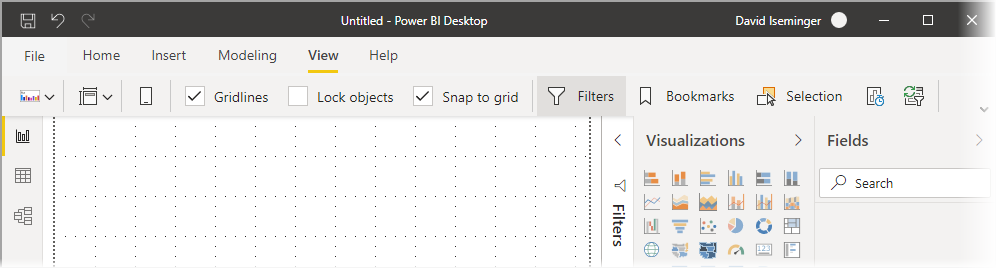
Suggerimenti tasti per spostarsi e selezionare i pulsanti : per spostarsi nella barra multifunzione, è possibile premere ALT per attivare i suggerimenti per i tasti. Una volta attivato, è possibile premere i tasti visualizzati sulla tastiera per spostarsi.
Stringhe di formato personalizzate: oltre a impostare stringhe di formato personalizzate nel riquadro Proprietà , è anche possibile impostarle nella barra multifunzione. Selezionare la misura o la colonna da personalizzare e viene visualizzata una scheda contestuale Strumenti misura o Strumenti colonna, a seconda della selezione. In questa scheda è possibile digitare la stringa di formato personalizzata direttamente nella casella a discesa.
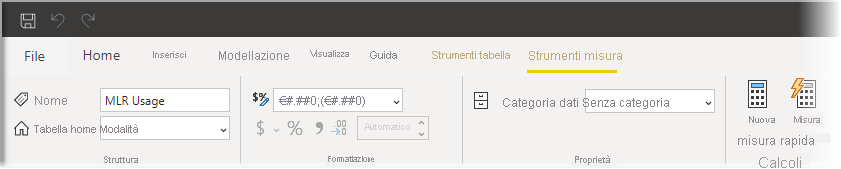
Accessibilità : la barra del titolo, la barra multifunzione e il menu file sono completamente accessibili. Premere CTRL+F6 per passare alla sezione della barra multifunzione. È possibile usare Tab per spostarsi tra le barre superiore e inferiore e usare i tasti di direzione per spostarsi tra gli elementi.
Oltre a queste modifiche visibili, una barra multifunzione aggiornata consente anche gli aggiornamenti futuri di Power BI Desktop e la relativa barra multifunzione, ad esempio:
- Creazione di controlli più flessibili e intuitivi nella barra multifunzione, ad esempio la raccolta di oggetti visivi
- Aggiunta di temi di Office nero e grigio scuro a Power BI Desktop
- Accessibilità migliorata
Contenuto correlato
Esistono tutti i tipi di dati a cui è possibile connettersi con Power BI Desktop. Per altre informazioni sulle origini dati, vedere le risorse seguenti:
Commenti e suggerimenti
Presto disponibile: Nel corso del 2024 verranno gradualmente disattivati i problemi di GitHub come meccanismo di feedback per il contenuto e ciò verrà sostituito con un nuovo sistema di feedback. Per altre informazioni, vedere https://aka.ms/ContentUserFeedback.
Invia e visualizza il feedback per




